中国联通邮箱产品手册V20
联通手机邮箱常见问题
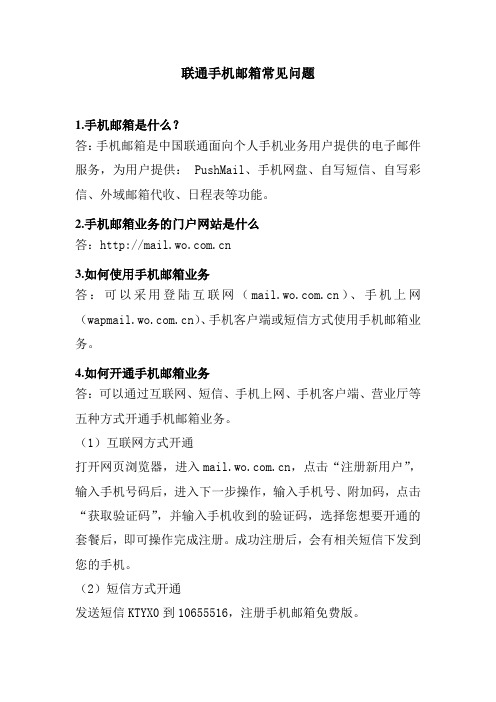
联通手机邮箱常见问题1.手机邮箱是什么?答:手机邮箱是中国联通面向个人手机业务用户提供的电子邮件服务,为用户提供: PushMail、手机网盘、自写短信、自写彩信、外域邮箱代收、日程表等功能。
2.手机邮箱业务的门户网站是什么答:3.如何使用手机邮箱业务答:可以采用登陆互联网()、手机上网()、手机客户端或短信方式使用手机邮箱业务。
4.如何开通手机邮箱业务答:可以通过互联网、短信、手机上网、手机客户端、营业厅等五种方式开通手机邮箱业务。
(1)互联网方式开通打开网页浏览器,进入,点击“注册新用户”,输入手机号码后,进入下一步操作,输入手机号、附加码,点击“获取验证码”,并输入手机收到的验证码,选择您想要开通的套餐后,即可操作完成注册。
成功注册后,会有相关短信下发到您的手机。
(2)短信方式开通发送短信KTYX0到10655516,注册手机邮箱免费版。
发送短信KTYX6到10655516,注册手机邮箱6元版。
发送短信KTYX15到10655516,注册手机邮箱15元版。
(3)手机上网方式开通联通手机用户使用手机访问,就可以根据开户引导,选择要开通的套餐,即可完成开通,开通后将直接进入WAP邮箱使用页面。
含有初始密码的短信将随后下发到用户手机,方便您登录WEB邮箱。
(4)手机客户端方式开通手机客户端方式仅能开通收费邮箱。
用户初次使用手机客户端时,需要在客户端界面中选择是否要开通6元邮箱。
如果用户确认开通,则会为用户默认开通6元邮箱。
(5)营业厅开通可以去中国联通各营业厅进行邮箱开户。
5.如何注销手机邮箱业务?答:可以通过互联网、短信、手机上网、手机客户端、营业厅五种方式注销手机邮箱业务。
(1)互联网方式销户登录到互联网邮箱页面;点击"设置"->"套餐信息",进入到套餐信息页面;在该页面即可查看用户正在使用的套餐信息;点击该页面的“我要退定”,二次确认后即可,退订成功后手机会收到短信,提示下月生效。
中国联通邮箱产品手册V20 (2)

中国联通邮箱产品手册V2.0(试行稿)手机邮箱分册中国联通2012年11月目录1.业务简介 (4)1.1业务名称 (4)1.2业务功能简介 (4)1.3业务资费 (5)2手机邮箱功能介绍 (5)2.1邮件收发 (5)2.2自写短信...................................................... 错误!未定义书签。
2.3自写彩信...................................................... 错误!未定义书签。
2.4网络硬盘 (5)2.5通讯录 (6)2.6日程表 (6)2.7外域邮箱代收 (6)2.8邮件到达通知 (6)2.9P USH M AIL (7)2.10邮箱别名 (7)3.业务使用方式 (7)3.1WEB门户使用方式 (7)3.1.1邮箱登陆页面 (7)3.1.2邮箱首页 (7)3.1.3收发邮件 (9)3.1.4自写短信 ................................................. 错误!未定义书签。
3.1.5自写彩信 ................................................. 错误!未定义书签。
3.1.6通讯录 (10)3.1.7日程管理 (11)3.1.8高级搜索 ................................................. 错误!未定义书签。
3.1.9文件夹管理 (11)3.1.10收件助手(过滤规则).................................. 错误!未定义书签。
3.1.11邮件到达通知设置 (12)3.1.12邮件代收 (12)3.1.13签名管理 (13)3.1.14网络硬盘 (14)3.1.15邮箱别名 (15)3.1.16自动回复/转发 (16)3.1.17黑白名单................................................ 错误!未定义书签。
sohu邮箱客户使用手册

SOHU企业邮箱客户使用手册(最终用户版)目录:1.1.登录/退出企业邮箱 (4)1.1.1.登录企业邮箱 (4)1.1.2.退出 (4)1.1.3.企业邮箱WebMail页面介绍 (5)3.2收邮件 (7)3.3阅读邮件 (8)3.3.1阅读邮件内容 (8)3.3.2会话邮件的阅读 (9)3.3.3下载附件 (10)3.3.4回复邮件 (11)3.3.5转发邮件 (13)3.3.6永久删除 (14)3.3.7删除 (16)3.3.8举报并清除 (16)3.3.9 转移邮件 (17)3.3.10标记 (18)3.3.11星标 (18)3.3.12添加备注 (19)3.3.13打印 (20)3.3.14源文件 (22)3.3.15下载邮件 (22)3.4发送邮件 (23)3.4.1写邮件 (23)3.4.2使用通讯录 (25)3.4.3发送带附件邮件 (26)3.4.4保存邮件草稿 (27)3.4.5发送纯文本邮件 (28)3.4.6保存邮件到已发送 (29)3.4.7发送带信纸的邮件 (29)3.4.8发送带签名的邮件 (30)3.4.9发送要求已读回执的邮件 (31)3.4.10发送定时邮件 (33)3.5管理邮件 (34)3.5.1新建自定义文件夹 (34)3.5.2删除自定义文件夹 (35)3.6邮箱文件夹 (35)3.6.1文件夹页面 (35)3.6.2收件箱 (36)3.6.3已发送 (36)3.6.4草稿箱 (37)3.6.5已删除 (37)3.6.6垃圾邮件 (38)3.7个人地址簿 (38)3.7.1添加联系人 (38)3.7.2编辑联系人 (40)3.7.3删除联系人 (40)3.7.4写信 (41)3.7.5新建组 (41)3.7.6加入组 (43)3.7.7复制到组/移动到组 (43)3.7.8编辑组 (44)3.7.9删除组 (45)3.7.10发送组邮件 (45)3.7.11导入联系人 (45)3.7.12导出个人联系人 (47)3.7.13搜索联系人 (48)3.8企业地址簿 (48)3.8.1排序 (49)3.8.2向联系人写信 (49)3.9网络U盘 (49)3.9.1新建文件夹 (50)3.9.2上传单个文件 (51)3.9.3批量上传 (52)3.9.4下载文件 (52)3.9.5移动 (53)3.9.6删除 (54)3.9.7改名 (54)3.9.8共享 (55)3.10查找邮件 (56)3.11邮箱选项 (57)3.11.1密码设置 (57)3.11.2个人注册信息 (58)3.11.3基本设置 (58)3.11.4发件人信息 (60)3.11.5自动回复和转发 (61)3.11.6黑名单 (61)3.11.7过滤器 (61)3.11.8白名单 (62)3.11.9内容过滤 (62)3.11.10定时发信 (63)3.11.11名片签名 (63)3.11.12天气预报 (64)2.客户端软件设置 (65)4.1POP3/SMTP设置 (65)4.2IMAP设置 (69)1.1. 登录/退出企业邮箱1.1.1.登录企业邮箱请在浏览器地址栏中输入搜狐企业邮箱企业邮箱网址(此网址如有更改,请向您公司的系统管理员或者电子邮件服务商索取),回车后出现企业邮箱登录页面(图3.1.1)。
MD204Lv4使用手册 v20
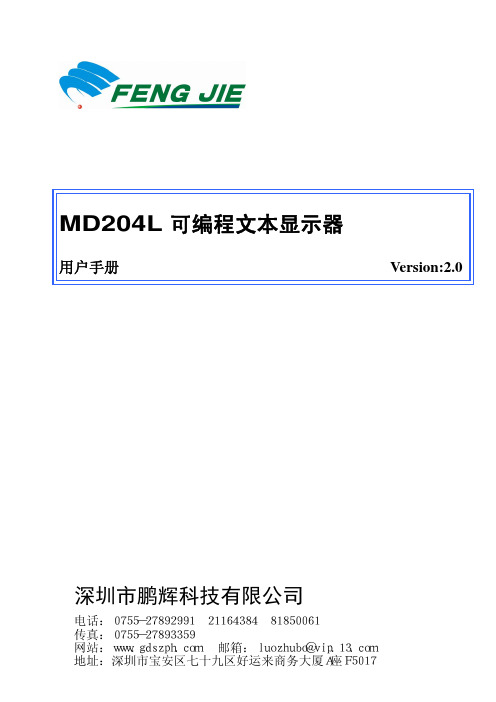
用户手册55-27892991 21164384 81850061 传真:0755-27893359 网站:www.gdszph.com 邮箱:luozhubo@vip.13.com 地址:深圳市宝安区七十九区好运来商务大厦A座F5017
1.1 功能 ............................................................................................................................................. 1 1.2 一般规格 ..................................................................................................................................... 1 1.3 各部分名称 ................................................................................................................................. 2 1.4 外型尺寸及安装方法 ................................................................................................................. 4
目录
MD204L V4 用户手册
MD204L 可编程文本显示器........................................................................................................ 1
Exchange邮件系统用户手册
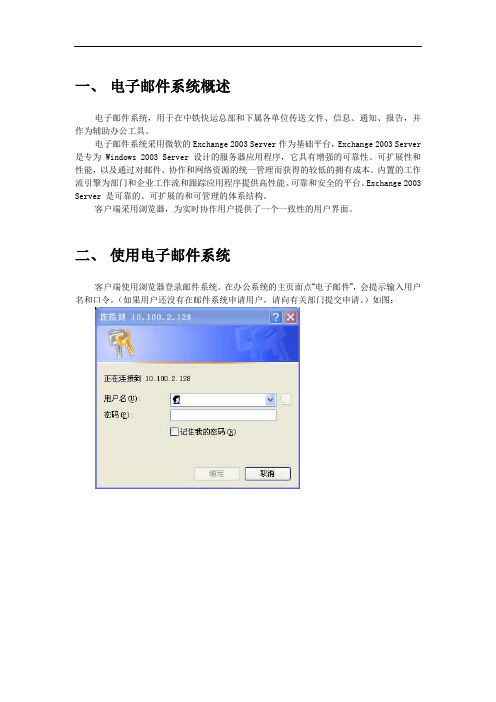
一、电子邮件系统概述电子邮件系统,用于在中铁快运总部和下属各单位传送文件、信息、通知、报告,并作为辅助办公工具。
电子邮件系统采用微软的Exchange 2003 Server作为基础平台,Exchange 2003 Server 是专为 Windows 2003 Server 设计的服务器应用程序,它具有增强的可靠性、可扩展性和性能,以及通过对邮件、协作和网络资源的统一管理而获得的较低的拥有成本。
内置的工作流引擎为部门和企业工作流和跟踪应用程序提供高性能、可靠和安全的平台。
Exchange 2003 Server 是可靠的、可扩展的和可管理的体系结构。
客户端采用浏览器,为实时协作用户提供了一个一致性的用户界面。
二、使用电子邮件系统客户端使用浏览器登录邮件系统。
在办公系统的主页面点“电子邮件”,会提示输入用户名和口令。
(如果用户还没有在邮件系统申请用户,请向有关部门提交申请。
)如图:邮件系统的主页面如图:邮箱工具栏:导航窗格:位于主窗口旁边的导航窗格,提供对邮件和联系人的一键单击访问。
可以使用导航窗格来管理邮件文件夹、日历、联系人等。
如下工具项视图下面将分别介绍各工具项:便笺草稿发件箱垃圾邮件联系人任务日记日历收件箱已发送邮件已删除邮件1.打开邮件•新的电子邮件总是进入“收件箱”,并以粗体显示。
双击此邮件即可打开它,或者也可以选择此邮件,然后按 Enter。
• 若要将已打开或已阅读的邮件标记为未读,请选择此邮件,然后按 Ctrl+U。
若要将邮件标记为已读,请选择此邮件,然后按 Ctrl+Q。
也可以用鼠标右键单击此邮件,然后选择快捷菜单上的“标记为‘未读’”或“标记为‘已读’”。
2.阅读邮件在 Microsoft Office Outlook Web Access 中打开一封电子邮件后,该邮件即会显示在阅读邮件窗体中。
如下图:邮件工具栏对邮件进行操作的快捷键栏•若要将邮件发件人添加到“安全发件人”列表中,请用鼠标右键单击发件人的名称或电子邮件地址,然后选择“将发件人添加到安全发件人列表”。
DocMail 邮件客户端 用户操作手册说明书

DocMail邮件客户端用户操作手册版本: 5.0.5日期: 2022年7月北京国信冠群技术有限公司地址:北京市海淀区马甸冠城园8号冠海大厦14层邮编:100088电话:************网址:官网:目录1. 引言 (2)1.1编写目的 (2)1.2文档范围 (2)1.3读者对象 (2)2. 安装配置 (3)2.1DocMail安装 (3)2.2DocMail登录 (4)2.3添加邮箱 (5)2.4启用安全中心 (5)3. 邮箱使用 (6)3.1安全信封邮件 (6)3.2端到端加密 (9)3.3邮件收发 (10)3.4邮件操作 (12)4. 通讯录 (14)4.1添加子分组 (15)4.2新建联系人 (15)4.3添加到 (16)4.4删除联系人 (16)5. 附件中心 (17)6. 日程管理 (17)7. 文件中转站 (18)8. 远程协助 (20)8.1无人值守 (20)8.2售后咨询 (21)8.3帮助他人 (21)9. 客户端推广 (23)10. 移动端 (23)10.1下载安装 (23)10.2账号登录 (24)10.3移动端使用 (24)10.4查看安全信封邮件 (25)11. 问题答疑 (25)11.1安装注意事项 (25)11.2无法登录问题 (26)11.3收信失败问题 (29)1.引言1.1编写目的本文档的目的是对“Cwindow云视窗安全电子邮件客户端软件” (以下简称:DocMail 邮件客户端)的操作方法进行详细的描述,使用户能够快捷方便的使用该系统。
1.2文档范围章节标题内容1 引言本章节介绍了文档内容的基本情况;2 系统概述本章节对该系统进行简单的描述;1.3读者对象本系统是从用户角度出发,使用本系统的界面操作人员也是使用本文档的读者。
2.安装配置2.1DocMail安装点击“DocMail Setup.exe”安装文件,按照提示依次操作安装客户端注意:若电脑有360软件,在安装时会出现拦截提示,选择“允许程序所有操作”即可。
统信服务器操作系统产品手册

统信服务器操作系统V20产品手册目录目录 (I)一、基本操作 (1)1.1登录 (1)1.1.1图形登录 (1)1.1.2远程登录 (2)1.2锁屏 (2)1.3注销(登出) (4)1.3.1图形登录方式注销 (4)1.3.2远程登录注销 (5)1.4系统关机重启 (5)1.5启动级别(切换) (6)1.6分辨率配置 (8)二、系统管理 (11)2.1首页介绍 (11)2.1.1标题栏 (12)2.2账户设置 (12)2.2.1创建新帐户 (13)2.2.2更改头像 (13)2.2.3修改密码 (14)2.2.4自动登录 (14)2.2.5无密码登录 (14)2.2.6设置指纹密码 (15)2.2.7删除帐户 (15)2.3云同步 (15)2.4显示设置 (16)2.4.1单屏设置 (17)2.4.2多屏设置 (18)2.5默认程序设置 (19)2.5.1设置默认程序 (20)2.5.2添加默认程序 (20)2.5.3删除默认程序 (21)2.6个性化设置 (21)2.6.1设置窗口主题 (22)2.6.2更改活动用色 (22)2.6.3调节透明度 (23)2.6.4开启窗口特效 (23)2.6.5设置图标主题 (23)2.6.6设置光标主题 (23)2.6.7更改系统字体 (24)2.7网络设置 (24)2.7.1有线网络 (24)2.7.2无线网络 (25)2.7.3无线热点 (26)2.7.4移动网络 (26)2.7.5拨号网络 (26)2.7.6VPN (27)2.7.7系统代理 (27)2.7.8更改默认程序 (27)2.7.9应用代理 (28)2.7.10网络详情 (28)2.8声音设置 (28)2.8.1扬声器 (29)2.8.2麦克风 (29)2.8.3高级设置 (30)2.8.4系统音效 (30)2.9蓝牙设置 (30)2.9.1修改蓝牙名称 (31)2.9.2连接蓝牙设备 (31)2.10日期和时间 (32)2.10.1修改时区 (32)2.10.2添加时区 (33)2.10.3删除时区 (33)2.10.4修改时间和日期 (33)2.11电源管理 (33)2.11.1开启节能模式 (34)2.11.2唤醒时需要密码 (35)2.11.3设置显示器关闭时间 (35)2.11.4设置电脑待机时间 (35)2.11.5设置自动锁屏时间 (35)2.12鼠标和触控板 (35)2.12.1通用设置 (36)2.12.2鼠标设置 (36)2.12.3触控板设置 (37)2.12.4指点杆设置 (38)2.13数位板 (38)2.14键盘和语言 (38)2.14.1键盘属性 (39)2.14.2键盘布局 (39)2.14.3系统语言 (41)2.14.4快捷键 (42)2.15系统更新 (43)2.15.1更新和升级 (44)2.15.2检测系统源 (44)2.15.3自动下载更新 (45)2.15.4智能镜像源 (45)2.16系统信息 (45)2.16.1查看系统信息 (46)2.16.2查看系统协议 (46)2.17通用设置 (47)2.17.1设置启动菜单 (47)2.17.2设置启动延时 (47)2.17.3修改默认启动项 (48)2.17.4更改启动菜单背景 (48)2.18用户体验计划 (48)2.19系统监视器 (48)2.19.1 概述 (48)2.19.2操作介绍 (49)2.19.3进程管理 (50)2.19.4主菜单 (55)2.20系统修复工具 (57)2.20.1 概述 (58)2.20.2基本操作 (58)2.20.3主菜单 (64)2.21显卡驱动管理器 (64)2.21.1操作介绍 (67)2.21.2主菜单 (72)2.22备份还原工具 (73)2.22.1 概述 (73)2.22.2操作介绍 (73)2.22.3主菜单 (79)三、桌面的使用与配置 (81)3.1 桌面 (82)3.1.1新建文件夹/文档 (83)3.1.2设置排列方式 (84)3.1.3调整图标大小 (85)3.1.4设置显示器 (85)3.1.5更改壁纸 (85)3.1.6设置屏保 (86)3.2任务栏 (87)3.2.1认识任务栏图标 (87)3.2.2切换显示模式 (88)3.2.3设置任务栏位置 (88)3.2.4调整任务栏高度 (88)3.2.5显示/隐藏任务栏 (89)3.2.6显示/隐藏插件 (89)3.2.7查看通知 (89)3.2.8进入关机界面 (90)3.2.9查看日期时间 (91)3.2.10回收站 (91)3.3启动器 (91)3.3.1切换模式 (91)3.3.2排列应用 (92)3.3.3查找应用 (93)3.3.4设置快捷方式 (93)3.3.5安装应用 (94)3.3.6运行应用 (95)3.3.7卸载应用 (95)3.4窗口管理器 (96)3.4.1打开工作区 (96)3.4.2添加工作区 (96)3.4.3切换工作区 (97)3.4.4删除工作区 (97)3.4.5退出工作区 (97)3.4.6查看所有窗口 (97)3.4.7移动工作区窗口 (98)3.4.8切换桌面窗口 (98)四、常用软件 (100)4.1 终端 (100)4.1.1 概述 (100)4.1.2使用入门 (101)4.1.3基本操作 (102)4.1.4窗口操作 (105)4.1.5工作区操作 (108)4.1.6远程服务器管理 (110)4.1.7 主菜单 (116)一、基本操作1.1登录1.1.1图形登录启动计算机后进入UOS 界面,如图1.1.1 所示。
联通统一邮件系统操作使用手册.ppt

2、统一邮箱修改密码 统一邮箱的密码和门户系统密码一致,如需修改密码,请正常登陆 门户网站,在门户网站的右下角点击修改密码。
3、如何得知我的统一邮箱,进入门户网站,点击右上角的通讯录进 行查询。
4、新注册员工登录统一邮箱 针对新注册第一次使用统一邮箱的员工,由于统一邮箱 没有初始密码,第一次登录统一邮箱需要修改一次门户 密码以完成统一邮箱和门户系统密码的同步一致。
在Internet电子邮件设置中选择发送服务器,钩选我的发送服务器 (SMTP)要求验证(O)后点击确定按钮。
点击测试帐户设置(I)按钮,测试邮件配置是否正确。
接收与发送测试通过后,点击关闭(C)按钮。
点击下一步。
完成配置。
Outlook Express的配置 打开Outlook Express; 在您的姓名界面中,输入您的名称,这个信息将会显示在您所发出 的邮件中;
点击“添加”按钮
为POP邮箱配置文件创建名称:如POP后点击确定按钮。
选中Microsoft Exchange、POP3、IMAP或HTTP(M)后点击下 一步。
钩选手动配置服务器设置或其他服务器类型(M)后点击下一步。
选中Internet电子邮件(I)点击下一步
按照下图参考您自己的统一邮件帐户进行详细配置,配置完成后点 击其他设置(M)按钮。(省份用户请根据自己省份进行配置,如云 南:)
“邮件、通讯录、日历”
点击Exchange
将“域”设置为YN“服务器”设置为后 保存(省份用户请填写省份简称,省份服务器地址为 ,yn为云南省简称)。完成配置
在“电子邮件帐户”界面中,选择“添加新的电子邮件帐户”,并 点击“下一步”按钮;
TurboMail邮件系统用户手册
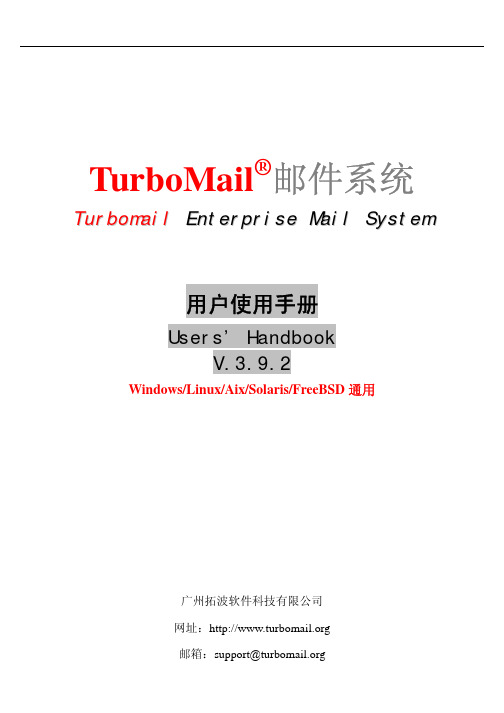
TurboMail®邮件系统T u r b o m a i l E n t e r p r i s e M a i l S y s t e m用户使用手册Users’ HandbookV.3.9.2Windows/Linux/Aix/Solaris/FreeBSD通用广州拓波软件科技有限公司网址:著作权声明本手册内容代表广州拓波软件科技有限公司(以下简称拓波公司)的观点。
由于拓波公司根据市场条件的变化不断更新产品,此手册不解释为拓波公司的承诺。
在发行日之后,拓波公司不保证文件中任何信息的正确性。
此手册仅供参考使用。
使用者必须依从所有适用的版权相关法律法规。
在不限制著作权法所保障的权利下,若无拓波公司的书面许可,本文件的任何部分都不可重复生产、储存或放入可撷取的系统中,或以任何形式、方式 (不管是电子、机械、影印、录音等方式) 或基于任何目的来传输。
本文件中可能涉及拓波公司的专利、专利应用程序、商标、版权或其它知识产权。
如无拓波公司的任何书面授权合约,本文件并未提供这些专利、商标、著作权或其它知识产权的任何授权。
除非另有说明,此处所描述之范例公司、组织、产品、网域名称、电子邮件地址、商标图样、人员、地点及事件均属虚构,并非影射任何真实的公司、组织、产品、网域名称、电子邮件地址、商标图样、人员、地点及事件。
2007 广州拓波软件科技有限公司. 著作权所有,并保留一切权利。
本文提到的Turbomail 系拓波公司注册商标。
目 录一.通过webmail使用邮箱 (2)1.登陆邮箱 (2)2.管理邮件 (2)2.1阅读邮件 (3)2.2发送邮件 (3)2.3异常、垃圾、病毒邮件 (5)2.4定时发送邮件 (5)3.邮件搜索 (6)3.1模糊搜索 (6)3.2高级搜索 (6)4.地址本 (7)4.1地址本目录 (7)4.2联系人 (7)5.网络硬盘 (8)6.设置 (9)6.1个人设定 (9)6.2修改密码 (10)6.3文件夹 (10)6.4过滤规则 (10)6.5 POP3收件 (12)6.6自动转发 (12)6.7自动回复 (13)6.8黑名单 (13)6.9白名单 (14)7.短信、彩信功能 (14)7.1发送短信 (14)7.2短信短语 (16)7.3邮件到达通知 (16)8.系统意见 (17)二.通过手机使用邮箱 (18)1. 登录 (18)2.阅读邮件 (19)3.回复邮件 (20)4.转发邮件 (21)5.删除邮件 (22)6.发送邮件 (22)7.地址本 (23)8.退出 (23)三.OUTLOOK、OUTLOOK EXPRESS配置 (23)四、FOXMAIL配置 (27)一.通过webmail使用邮箱1.登陆邮箱Turbomail Webmail默认安装使用端口为8080,例如安装Turbomail邮件系统使用的域名是,则webmail登陆地址为::8080。
邮件系统-用户手册v2(加短信)
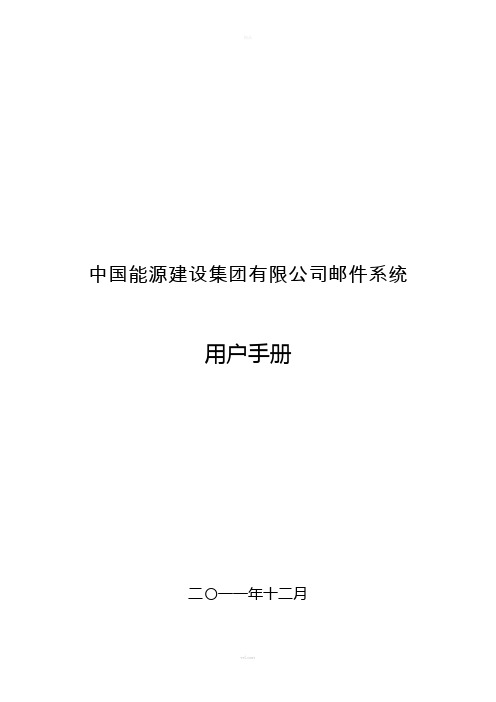
中国能源建设集团有限公司邮件系统用户手册二〇一一年十二月目录1基本功能 (1)1.1 登录邮箱 (1)1.2 界面概览 (1)1.3 收信 (2)1.4 写信 (3)2移动终端访问 (5)3网络硬盘 (6)3.1 功能说明 (6)3.2 操作说明 (6)4安全设置 (9)4.1 黑名单设置 (9)4.2 白名单设置 (10)4.3 反垃圾级别 (10)4.4 过滤器设置 (11)5全文搜索 (12)6特色功能 (13)6.1 客户端插件 (13)6.2 邮件召回 (13)6.2.1 功能说明 (13)6.2.2 操作说明 (14)6.3 会话模式 (15)6.4 代收邮件 (16)6.5 邮件跟踪 (17)6.6 群发功能 (18)6.7 截图功能 (19)6.8 邮件列表 (19)6.9 邮件加速 (20)6.10 发邮件时短信提醒设置 (20)6.11 手机号码资料设置 (22)6.12 收邮件时短信提醒设置 (26)1基本功能1.1登录邮箱打开IE浏览器,输入地址进入邮箱登录界面,输入账号与密码登录。
1.2界面概览登录邮箱后,系统默认进入欢迎页,左侧为主要功能区,右侧为内容展示区,页面如下图。
下面将简单介绍界面上的各个功能操作。
1.3收信1)登录邮箱后,点击界面左上角的收信按钮,进行收信。
未读邮件的发件人和标题名字都会加粗显示。
2)在收件箱列表中,点击相应的邮件,即可在新的标签页中查看邮件内容。
3)标记:选中信件,单击导航菜单的图标,可选择把邮件标记为未读或已读。
4)标红:对于比较重要的邮件,为了避免忘记,您可单击主题后面的小红旗进行标红。
如果以后需要查看标红的重要邮件,可单击导航菜单的图标,选择已标记。
5)回复:如果您想回复发件人,单击一封邮件,选中菜单栏中的图标即可。
6)全部回复:发信人选择了“抄送”的,选择全部回复,可以回复至这些抄送人。
7)转发:如果您想把邮件转发给其他人,单击页面菜单栏中的图标,选中“转发”。
SR-DSP2812V20开发套件使用手册

SR-DSP2812V20 开发套件使用手册(版本:1.0)长沙赛睿技术有限公司前言感谢您购买本公司的产品,在使用本产品前,请仔细阅读本使用说明书。
本用户指南是TMS320F2812 嵌入式DSP 控制模板硬件使用说明书,详细描述了SR-DSP2812 的硬件构成、原理,以及它的使用方法和编程指导。
如果您有任何意见和建议请发送邮件至:cyrui@。
同时欢迎您访问我们的网站,获取更多产品信息。
在你开始您的DSP学习开发之旅前,请您仔细核对本套件清单,具体如下:1.SR-DSP2812 开发板 1 块;2.9V直流电源 1 只;3.配套串口线 1 根;4.配套光盘 1 张;5.固定铜螺柱 4 只。
目录第1 章入门 (1)1.1 概述 (1)1.2 特点 (1)1.3 技术指标 (2)第2 章 TMS320F2812 基本系统 (3)2.1 TMS320F2812 时钟 (3)2.1.1 CPU 时钟 (3)2.1.2 片上外设时钟 (3)2.2 TMS320F2812 存储空间的配置 (4)2.2.1 ‘F2812 片上SARAM (6)2.2.2 ‘F2812 片上FLASH 和OTP (7)2.2.3 ‘F2812 外部存储器接口 (8)2.3 McBSP (8)2.4 SPI (8)2.5 SCI (9)2.6 CAN (9)2.7 ADC (9)2.8 事件管理器 (9)2.9 定时器 (10)2.10 F2812 的中断 (10)2.11 ‘F2812 的复位 (11)2.11 JTAG (12)2.12 ‘F2812 工作方式的配置 (12)第3 章测试程序 (13)3.1 GPIO 测试 (13)3.2 SCI 测试 (14)3.3 SPI 测试 (15)3.4 CAN 测试 (16)3.5 PWM 测试 (17)3.6 McBSP 测试 (18)3.7 A/D 测试 (19)3.8 TIMER0 测试 (20)3.9 EvTimer 测试 (21)3.10 外部Ram 测试 (21)3.11 外部FLASH 测试 (23)第1章入门1.1 概述SR-DSP2812 开发套件主要包含SR-DSP2812 的硬件系统与相应的测试软件两部分。
lifesmart_v20.7.pdf 产品手册说明书

产品手册杭州市滨江区滨康路352号中控信息大厦A座10-11楼 杭州行至云起科技有限公司深圳市南山区沙河西路3011号白沙新兴产业园1幢7楼C区成都市武侯区天府二街复地复城国际T1-2902热线电话商务合作********************400-886-1911官方公众账号目录控制中心超能面板Nature 视界 智慧网关红外遥控碗智慧魔镜01 03 04 04 05电气面板辰星开关恒星开关玉系开关流光开关调光开关极星开关插座系列07091113151515氛围灯光量子灯PLUS量子灯带幻彩灯带智能灯泡蓝牙灯泡门廊壁灯383838383838窗帘系统智能开合帘电机智能卷帘电机智界窗帘控制器窗帘控制面板30303031暖通系统地暖控制面板新风控制面板风机盘管控制面板暖气温控阀中央空调线控器中央空调智控网关333435363636安防门锁可视门锁智能门锁(经典版)耶鲁门锁212223安防摄像头FRAME 摄像头云眸室内摄像头云视户外摄像头282828其它奇点开关模块随心开关紧急按钮通用控制器44444444传感器系列动态感应器门禁感应器燃气感应器烟雾感应器水浸感应器环境感应器甲醛感应器CO2感应器PM2.5感应器雷达感应器一氧化碳感应器智能声光报警器171717171818181819191919影音系统SONOS音箱背景音乐智能音箱394042超能面板是一款多功能全屋智控面板,外观及界面均由获得德国红点奖和iF奖的设计团队倾力打造。
采用4英寸IPS超清多彩屏,可通过多点触控屏操控家中各类智能设备,一键启动离家模式、睡眠模式、观影模式、用餐模式等不同的智慧场景,精准控制窗帘的开合程度,调整灯光亮度与颜色,调节空调温度等。
同时这款面板可作为网关使用,添加其它智能家居设备实现全屋控制,也可作为智能开关被添加到用户的全屋智能系统中,支持多种工作模式。
墙外面板:86*86*11mm整机尺寸:86*86*36mm屏幕规格:480*480P/720*720P操作系统:Linux/Android供电方式:零火线100-240V AC 无线通讯:Wi-Fi+CoSS/Wi-Fi+CoSS+蓝牙无线传输距离:200m(开放场) 最大负载:交流负载单路阻性负载500W,感性、容性负载200W超能面板/超能面板S4英寸IPS超清多彩屏多点触控毫秒级响应86开关无缝升级智能场景控制扁平化极简界面安全用电IPSNature视界重新定义了家庭场景下的全屋智能交互体验,既是智能家居的控制中心,又将可视对讲、物业消息推送、周边O2O商业集于一身,助力地产实现业主运营和数字化转型。
虹军 C.B250M-K 纪念版 V20 虹军 C.B250M-ET 纪念版 V20 用户手册说明书

虹军C.B250M-K纪念版V20 虹军C.B250M-ET纪念版V20虹军C.B250M-K纪念版V20/虹军C.B250M-ET纪念版V20目录第一章 简介 (1)1-1主板特色 (1)1-2主板规格 (1)1-3主板布局图 (3)第二章 硬件安装 (4)2-1基本硬件安装 (4)2-2跳线设置 (7)2-3连接器和引脚连接头 (7)2-4背板接口介绍 (12)第三章 驱动程序安装说明 (13)第四章 BIOS设置 (14)4-1进入BIOS主界面 (14)4-2 BIOS主界面 (16)4-3系统信息(Main) (17)4-4高级BIOS设置(Advanced) (18)4-5 芯片组设置(Chipset) (21)4-6超频设置(C.Oclock) (22)4-7安全设置(Security) (24)4-8启动设置(Boot) (25)4-9退出设置(Exit) (26)根据中华人民共和国信息产业部发布的《电子信息产品污染控制管理办法》所展开的 SJ/T11364-2006 标准要求, 本产品污染控制标识以及有毒有害物质或元素标识说明如下:产品有毒有害物质或元素标识:产品中有毒有害物质或元素的名称及含量部件名称有毒有害物质或元素铅(Pb) 汞(Hg) 镉(Cd) 六价铬(Cr(VI)) 多溴联苯(PBB)多溴二苯醚(PBDE)PCB板 × ○ ○ ○ ○ ○结构件 ○ ○ ○ ○ ○ ○芯片 ○ ○ ○ ○ ○ ○连接器 ○ ○ ○ ○ ○ ○被动电子元器件○ ○ ○ ○ ○ ○焊接金属 ○ ○ ○ ○ ○ ○线材 × ○ ○ ○ ○ ○助焊剂,散热膏,标签以及其他耗材○ ○ ○ ○ ○ ○○:表示该有毒有害物质在该部件所有均质材料中的含量均在SJ/T11363-2006标准规定的限量要求以下。
×:表示该有毒有害物质至少在该部件的某一均质材料中的含量超出SJ/T11363-2006 标准规定的限量要求。
中国联通手机邮箱

中国联通手机邮箱业务介绍中国联通手机邮箱是中国联通面向中国联通手机用户提供的统一域名(—wo或wo。
)、统一门户、统一访问方式、统一管理的邮箱服务。
1、电脑登陆手机邮箱的或2、普通手机登陆手机邮箱的或3、iphone手机登陆手机邮箱的或业务代码开通范围中国联通手机用户资费标准手机邮箱资费有0元邮箱、6元邮箱与15元邮箱三种,资费不同,邮箱容量不同,具体为:1、0元邮箱:不收任何费用,包含网络硬盘500M、邮箱容量500M、附件大小10M;2、6元邮箱:6元/月,包含网络硬盘1GB、邮箱容量10GB、附件大小30MB、含PushEmail功能;3、15元邮箱:15元/月,包含网络硬盘10GB、邮箱容量无限制、附件大小50MB、含PushEmail功能;使用联通邮箱业务产生的通信费,如:通过短信使用邮箱的短信费用、手机上网使用邮箱的数据流量费用等,按相应业务的资费标准收取。
定制/取消方式一、开通方式:1、短信:编辑短信,开通手机邮箱0元套餐;编辑短信,开通手机邮箱6元套餐;编辑短信,开通手机邮箱15元套餐。
2、电脑登陆网站开通:登陆手机邮箱网站,进入“注册邮箱”输入手机号码、验证码,点击“获取短信校验码”,并输入手机收到的校验码,选择想要开通的套餐(0元邮箱、6元邮箱、15元邮箱中的任一种)确定即可。
成功注册后,会有相关短信下发到你的手机。
3、手机登陆网站开通:使用手机进入手机邮箱网站,选择“我要注册”输入手机号码,选择要开通的套餐,点击“获取验证码”并输入短信验证码,即可完成开通,开通后将直接进入WAP邮箱使用页面。
含有初始密码的短信将随后下发到你的手机。
4、手机客户端:手机安装完手机邮箱客户端软件后,点击图标,进入主界面。
如果你还没有开通邮箱,进入收件箱文件夹时,会自动提示你是否开通6元手机邮箱套餐;在手机客户端软件中,只能默认开通6元套餐;仅有6元邮箱与15元邮箱才能使用客户端软件。
5、联通营业厅:携带机主有效证件到归属地联通营业厅开通或变更手机邮箱业务。
西门子变频器V20 操作手册CH[14]
![西门子变频器V20 操作手册CH[14]](https://img.taocdn.com/s3/m/6a5dfabe82d049649b6648d7c1c708a1284a0ad6.png)
西门子变频器V20 操作手册CH西门子变频器V20操作手册1. 产品简介紧凑的尺寸,节省空间和成本简单的安装和调试,无需专业知识灵便的控制方式,支持多种通信协议高效的能耗优化,降低运行成本可靠的保护功能,提高设备寿命2. 安装要求2.1 安全提示变频器内部存在高压危(wei)险,请勿在通电状态下打开或者触摸变频器。
变频器输出电压可能高于输入电压,请勿在输出端接触裸露的导线或者端子。
变频器运行时会产生热量,请保持足够的散热空间和通风条件。
变频器可能会产生电磁干扰,请使用屏蔽电缆并接地。
变频器参数设置错误或者修改参数设置可能导致机器误操作,造成人员伤害或者设备损坏,请防止恶意访问参数设置,并采取适当措施应对可能的误操作。
2.2 安装位置和方式环境温度在-10℃到+50℃之间,相对湿度不超过95%无尘埃、油雾、腐蚀性气体、爆炸性气体等污染物无强烈的震动或者冲击海拔高度不超过1000米,否则需要降低额定功率安装距离不超过100米,否则需要增加输出滤波器或者输出电抗根据不同的功率段和电压等级,变频器有不同的尺寸和钻孔图,请参考[《V20产品样本》](^4^)中的相关数据。
1. 在控制柜内或者墙壁上钻孔,并使用螺钉固定变频器。
2.连接输入电源线、输出机电线、接地线和控制线到变频器的相应端子上。
3. 检查接线是否正确和坚固,无短路或者接地故障。
4. 关闭输入电源开关,并打开变频器的前盖。
5. 按下变频器上的电源开关,检查显示屏是否正常显示。
6. 关闭变频器的前盖,并打开输入电源开关。
3. 参数设置和调试使用变频器上的基本操作面板(BOP)使用外部按钮或者开关使用摹拟量或者数字量信号使用通信协议(如USS或者MODBUS RTU)根据不同的控制方式,可以选择不同的连接宏(connection macro),以简化参数设置。
连接宏是一组预设的参数值,用于实现常见的控制功能。
变频器提供了12种连接宏,分别为Cn000到Cn011,具体的功能描述和接线示意图,请参考[《V20入门指南》](^5^)中的相关内容。
中国移动手机邮箱 说明书
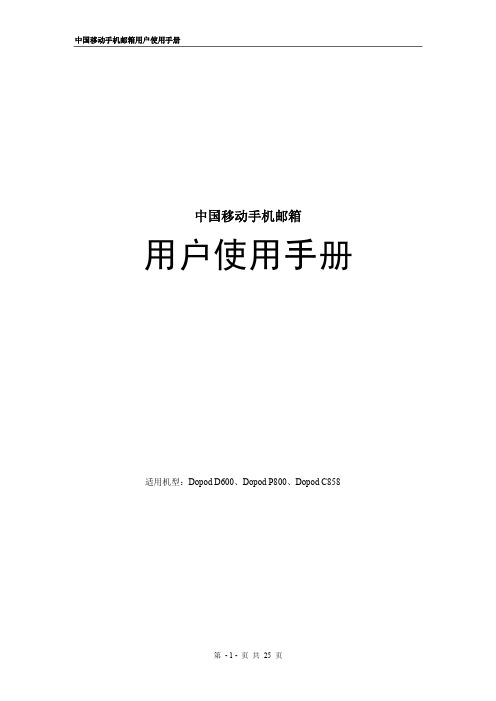
中国移动手机邮箱用户使用手册适用机型:Dopod D600、Dopod P800、Dopod C8581 简介 (2)2 手机邮箱客户端的安装 (2)3 手机邮箱客户端的使用 (6)4 手机邮箱客户端的设置 (15)5 手机邮箱客户端的卸载 (22)6 常见问题解答 (23)1 简介什么是手机邮箱手机邮箱业务是指把用户在邮件服务器的邮件,通过安全连接,主动推送给移动终端的业务形式。
手机用户通过“手机邮箱”业务,可以随时随地使用自己的手机接收和发送安全的电子邮件。
“手机邮箱”业务主要面向企业客户,业务在中国移动全国范围开展。
“手机邮箱”业务的客户,现阶段只针对中国移动的全球通客户。
2 手机邮箱客户端的安装l安装手机邮箱客户端的要求硬件要求:Windows Mobile5.0 及以上网络要求:开通了GPRSCMMAIL、CMNET数据业务,手机邮箱企业版用户通过 CMMAIL跟服务器之间传送数据;手机邮箱大众版用户通过 CMNET跟服务器 之间传送数据存储要求:安装文件 400KB,内存大于 1M,为了更好的使用手机邮箱,推荐最低10M 内存l通过 PC端下载软件用户需要安装 ActiveSync软件,把下载下来的手机邮箱客户端的安装包(*.Cab 文 件)同步到 Pocket PC 手机上,然后在 Pocket PC 手机上找到安装包进行安装安装程序的位置手机邮箱客户端的安装包为*.cab安装过程当手机终端带有存储卡时, 安装程序 的过程中,可选择安装程序的位置安装过程进度条显示安装进度安装过程程序安装成功的提示信息l如果通过 wap 短信下载软件成功下载软件后,手机会自动安装手机邮箱客户端软件Wap短信下载手机邮箱客户端软件的下载链接 Wap短信下载点击链接后,下载客户端软件,用户可,下载软件点击“是”或“另存为…”Wap短信下载软件下载过程中Wap短信下载下载软件成功后,自动安装手机邮箱客户端3 手机邮箱客户端的使用 3.1 配置帐户前提条件:手机邮箱所帮定的帐户,已在企业所在的移动代理服务器上,成功注册 帐户配置短信由企业的IT管理员向终端帐户发送帐户配置信息,点击蓝色字体“帐户设置”帐户属性页面进入帐户属性页面密码框在密码输入框,输入相对应的密码, 点击确定验证帐户终端进行帐户验证帐户验证成功帐户验证成功的提示3.2 接收邮件3.2.1 自动接收邮件:当您有新邮件时,手机邮箱会自动接收新邮件自动接收邮件接收邮件后的提示信息点击蓝色字体链接,可直接进入收到新邮件的帐户,查看新邮件3.2.2 主动接收邮件主动接收邮件,可由用户主动接收点击“同步邮件”新邮件3.2.3 浏览邮件浏览邮件点击浏览上一封、下一封邮件邮件所带的附件3.3发送邮件新建邮件发送添加收件人的邮件地址编写邮件主题编写邮件正文添加本地文件作邮件的附件回复、全部回复邮件添加收件人的邮件地址编写邮件主题编写邮件正文添加本地文件作邮件的附件直接转发邮件只允许编辑收件人地址主题、正文、原文附件都不允许编辑 原文附件不允许添加本地文件作附件修改后转发邮件可任意编辑收件人、抄送人、密送人 地址可选择是否转发原邮件的附件可添加本地文件为邮件附件3.4附件处理附件处理点击附件名称,下载该附件在附件名称上,长按两秒,弹出悬浮 菜单3.5自定义文件夹自定义文件夹已建立的自定义文件夹新建一个定义文件夹编辑光标所在的自定义文件夹的名称 删除光标所在自定义文件夹建立自动转移规则自动转移规则已建立的自动转移规则新建一个自动转移规则编辑当前光标所在的自动转移规则建立自动转移规则设定了自动转移规则后,符合转移规 则的邮件,会自动转移到自定义文件 夹中4 手机邮箱客户端的设置 4.1 系统设置系统设置页面系统设置包含:提示信息、密码保护、邮件存储、启动选项、重置系统4.1.1 提示信息提示信息设置新邮件到达时是否需要文字提示设置新邮件到达时是否需要声音提示设置信息提示音的类型设置三个静音时段4.1.2 密码保护密码保护启用密码保护,确保安全性用户启用密码保护后,在下一次进入程序和再次进入密码保护时,需要输入所设置的密码4.1.3 邮件存储邮件存储设置邮件存储在存储卡上设置邮件存储在手机内存中4.1.4 启动选项启动选项手机邮箱启动时,进入帐户列表手机邮箱启动时,进入所设置的帐户文件夹页4.1.5 重置系统重置系统勾选“保留帐户信息”重置系统,将所有邮件及附件数据清除,只保留帐户的配置信,重置系统, 不勾选“保留帐户信息”将所有信息(帐户配置信息和邮件、附件数据)都清除4.2帐户设置帐户设置页面帐户设置包含:暂停邮件接收、属性、签名、编辑选项、下载选项、邮件过滤、网络测试4.2.1 暂停邮件接收暂停邮件接收/恢复邮件接收暂停邮件接收后,可进行主动接收邮件,所接收的邮件是暂停邮件接收之前的邮件;可进行发送邮件4.2.2 属性属性客户端区分帐户的标识自行修改用户注册手机邮箱的邮件地址用户设置的邮箱密码发送邮件时邮件地址别名中国移动业务号码用户使用手机邮箱时的网络接入点4.2.3 签名签名添加签名到新建、回复和转发的邮件编辑签名内容4.2.4 编辑选项编辑选项回复邮件时,对原邮件头和正文的设置转发邮件时,对原邮件头的设置发送邮件时,暗送给自己,用以备份邮件4.2.5 下载选项下载选项设置接收邮件的正文大小设置图片压缩下载的条件设置附件的下载方式:默认下载、提示下载、自定义下载设置为自定义下载方式后,可自定义每个附件的下载方式4.2.6 邮件过滤邮件过滤邮件过滤规则内容新建一条邮件过滤规则提交过滤规则编辑当前光标所在过滤规则删除当前光标所在过滤规则注意:过滤设置信息全部保存在服务器端,因此用户在设置完毕后必须选择“提交”按钮,提交过滤规则成功后,自动退出“邮件过滤”设置界面 4.2.7 网络测试网络测试当前帐户进行连接测试,以确保当前网络是否可以正常使用5 手机邮箱客户端的卸载卸载程序开始—设置—系统—删除程序,选中“CMCC PushEmail” ,点击右下角的“删除”按钮卸载程序若删除帐户信息、 邮件以及附件数据,请选择“是”若不删除帐户信息、邮件以及附件数据,请选择“否”卸载程序当选择不删除帐户信息、邮件以及附件数据时,会弹出该提示消除该提示后,程序被卸载6 常见问题解答1. 为何有时手机邮箱用户在接收/发送邮件或下载附件时打电话出现暂时无法接通的现象?答:当手机正在使用GPRS,并且有数据正在传输时无法使用通话资源的。
【2019年整理】联通统一邮件系统操作使用手册
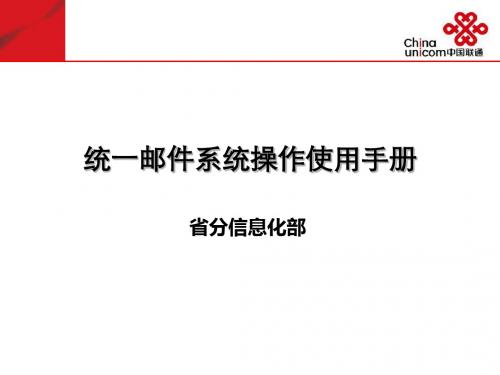
5、为什么不能进入我的统一邮箱? 答:第一次登陆统一邮箱时,需改一次门户的密码。 6、怎样查看邮箱空间使用情况? 答:进入统一邮箱,将鼠标放置在邮箱名称上等待2秒左右,将显示本 邮箱目前空间使用情况 如下图
在建立完成界面中,钩选SMTP服务器需要身份验证复选框,并点击 完成按钮。
Outlook 2003的配置 1、配置Microsoft Exchange 确认没有运行Outlook 2003。在“控制面板”中打开“邮件”。 选择“显示配置文件”按钮。
点击“添加”按钮
在“新建配置文件”界面中,输入“配置文件名称”: chinaunicom,“确定”按钮。
“邮件、通讯录、日历”
点击其它
将收件服务器名称中“主机名称”变更为 将发件服务器中“SMTP”变更为 后保存(省份用户请填写省份简称,省份 服务器地址为,yn为云南省简称)。完成 配置
6、邮箱容量 登录进统一邮箱后,进入统一邮箱,将鼠标放置在邮箱名称上等待 2秒左右,将显示本邮箱目前空间使用情况,请注意定期清理邮件释放 邮箱空间。 普通用户为500M,省公司部门以上领导及地市公司领导为1G。
全省服务支撑热线:
4000002255-2
四、常见问题处理 1、我怎样才能知道自己的统一邮箱地址? 答:进入门户网站http://www.yn.unicom.local中的通讯录中进行查 讯。 2、统一邮箱能进行外网收发邮件吗? 答:能 3、统一邮箱的容量是多大? 答:普通用户为500M,省公司部门以上领导及地市公司领导为1G 4、统一邮箱允许发送的附件容量是多大? 答:省内员工互发邮件为20M,省内员工发送邮件给集团、其它省员 工、外网邮箱为10M。
4、短信提醒功能 当发邮件时勾选了短信通知时,会以短信的方式第一时间通知收件 人。 统一邮件系统采用主动短信通知方式,即发送邮件时,必须勾选短 信通知才会发送通知短信。
- 1、下载文档前请自行甄别文档内容的完整性,平台不提供额外的编辑、内容补充、找答案等附加服务。
- 2、"仅部分预览"的文档,不可在线预览部分如存在完整性等问题,可反馈申请退款(可完整预览的文档不适用该条件!)。
- 3、如文档侵犯您的权益,请联系客服反馈,我们会尽快为您处理(人工客服工作时间:9:00-18:30)。
中国联通产品手册V2.0(试行稿)手机分册中国联通2012年11月目录1.业务简介3 1.1业务名称31.2业务功能简介41.3业务资费52手机功能介绍5 2.1收发52.2自写短信错误!未定义书签。
2.3自写彩信错误!未定义书签。
2.4网络硬盘62.5通讯录62.6日程表72.7外域代收72.8到达通知72.9P USH M AIL82.10别名83.业务使用方式8 3.1WEB门户使用方式83.1.1登陆页面83.1.2首页83.1.3收发103.1.4自写短信错误!未定义书签。
3.1.5自写彩信错误!未定义书签。
3.1.6通讯录123.1.7日程管理123.1.8高级搜索错误!未定义书签。
3.1.9文件夹管理133.1.10收件助手(过滤规则)错误!未定义书签。
3.1.11到达通知设置133.1.12代收143.1.13签名管理153.1.14网络硬盘163.1.15别名173.1.16自动回复/转发183.1.17黑白错误!未定义书签。
3.2WAP门户使用方式183.2.1首页183.2.2收件箱193.2.3阅读193.2.4新建203.2.5回复、转发203.2.6通讯录213.2.7手机网盘213.3手机客户端使用方式223.3.1主界面223.3.2浏览与编辑233.3.3附件浏览253.3.4自定义文件夹253.3.5设置263.4短信使用方式294.订购与退订304.1短信订购与退订304.2WEB订购与退订304.3WAP订购与退订304.4手机客户端订购与退订304.510010客服热线方式订购与退订314.6联通营业厅方式订购与退订311.业务简介1.1业务名称手机是中国联通统一建设、统一管理、统一运营的电子服务产品。
用户申请手机业务并注册成功后,由平台生成1个物理,物理属系统内部,不对用户开放。
每个物理需要对应一个用户手机作为账号。
1.2业务功能简介手机实现的主要功能:−收发−自写短信−自写彩信−手机网盘−通讯录−日程表−外域代收−到达通知−PushMail−别名手机功能与业务展示方式对应如下表所示:1.3 业务资费用户使用联通业务产生的通信费,如通过短信使用的短信费用、手机上网使用的数据流量费用等,按现有相应业务的资费标准收取。
原手机资费停止使用。
2手机功能介绍2.1收发用户可以使用多种方式接收,如:WEB、WAP、短信、彩信、PC客户端(如Outlook、Foxmail等)、手机客户端。
发送时,可以通过WEB、WAP、PC客户端、手机客户端。
用户通过WEB方式使用,可以新建/转发/回复,发送时可以选择定时发送。
用户使用WAP版手机时,支持阅读附件的自动格式转化,以适应手机阅读。
用户可以通过短信方式访问,即发送包含特定指令的短信,即可阅读指定的。
2.2网络硬盘网络硬盘是系统为用户提供的,具有一定存贮容量的网络硬盘业务。
用户进入手机网盘界面,可以上载/下载文件、设置/取消共享给其他用户、浏览图片、执行文件改名等一些类似于文件/文件夹管理的操作。
网络硬盘功能是手机的基本功能,用户无需单独订购。
2.3通讯录记录联系人的地址、、传真、地址等信息,支持联系人分组。
通讯录设置支持:⏹联系人排列:按数字/首字母/中文的拼音首字母排序。
⏹联系人分类:提供诸如家人/朋友/同事的分类,允许用户新建/修改/删除分类。
⏹导入/导出:可通过CSV/VCF格式文档在通讯录中导入导出联系人信息。
⏹发件人智能提示:根据用户输入的首字母,自动提示通讯录中的相近条目⏹发件人自动保存:系统可设置自动保存陌生发件人到通讯录。
2.4日程表在WEB页面中用户可以通过日程安排对工作日程进行安排,系统采用短信和方式进行提醒。
需要设定事件、时间、提醒方式。
2.5外域代收WEB版手机页面中提供代收的设置,可以代收外域的POP3/IMAP。
代收功能设置后,手机系统将自动周期性查收外域中的新,并保存到代收夹中。
如果开通了PushMail功能,则代收外域中的也会主动推送到手机终端。
2.6到达通知到达通知包括短信通知、WAP PUSH通知、彩信通知。
用户可以根据手机终端的功能选择其中一种,并且可设定指定通知时间及过滤器,以便用户能安全、便利的使用业务。
⏹短信通知新到达时,系统通过短信发送到达通知,内容包括的发件人和主题。
收到短信到达提醒后,用户可以直接回复“A”,系统随后会将内容以短信的方式发到用户手机上,每次发送70个字节。
⏹WAP Push通知WAP Push通知参考格式同短信通知,由于带有的地址,用户点击标志,可以在线阅读,用户无需输入用户名和密码。
用户除第一次使用前需要进行必要设定外,以后每个PUSH均可以直接阅读所推送的。
⏹彩信当有新到达后,将该转换为彩信,经彩信中心下发到用户手机。
2.7 PushMailPushMail服务限安装了手机客户端,且订购了PushMail服务的用户使用。
当用户手机安装了客户端软件,每次有新到达后,服务器会采用Push技术主动将推送到移动终端,用户可在移动终端上进行查看、回复、转发;支持目前主流的附件格式(如:PPT、PDF、WORD、EXCEL等),支持存储及收发。
能够设置签名,能够进行自定义文件夹管理等功能。
PushMail功能是收费手机产品的基本功能,用户无需单独订购。
查看最新的PushMail客户端和支持的手机型号请访问mail.wo..。
2.8别名用户注册手机服务后,可以设定最多3个别名,例如xiao.hongwo..。
别名既可以用来为满足用户的个性化要求,也可以作为临时,随时开通和删除,避免垃圾骚扰。
别名不能为数字,长度不低于6位。
3.业务使用方式3.1 WEB门户使用方式3.1.1登陆页面登陆mail.wo..,即可进入联通手机登陆页面。
3.1.2首页首页是用户登录手机后,首先看到的页面,此页面中包含了你的手机号,容量,新数量,联通公告和图片等。
在首页中,可以选择网页左上方导航条的进入到不同的页面(如上图)。
首页左侧文件夹栏目包括:收件箱、发件箱、草稿箱、已发送、已删除、垃圾等;此外还包括pushmail、网络硬盘、日程管理等应用。
3.1.3收发点击页面左侧文件夹列表中的“收件箱”后,则右侧会自动刷新页面,显示收件箱中列表页面。
当列表中某行文字为粗体字显示时,代表该封为未读。
当数超出每页显示X围时,点击页面下方的页码序号可进入指定页码查看;可点击每封前面的复选框来选择,单击“全选”可以一次性选择全部,方便做“删除”、“移动”等批量操作;可点击标题栏上的“发信人”、“主题”、“发送时间”对进行排序;直接点击主题,即可阅读该内容;点击“删除”,可将选中的放入回收站;点击“垃圾”,可将选中的移动到指定文件夹下;点击页面左侧“收信”,则会自动收取。
点击单个后,可看见的具体信息,包括头,正文,附件等。
在“”页面左侧的导航栏内单击“写信”,则进入写页面,可以在此编辑信息,在编辑完毕之后,选择立即发信或者定时发信,即可将信息发出。
编辑:第一步:填写收信人地址,在此可以进行抄送和密送;第二步:写入主题,如需添加附件,可以单击“添加附件”来上传要添加的附件;第三步:在输入框输入内容,可以根据需要对内容进行字体、字号、对齐方式等设置;第四步:发送,发送类型:发送、定时发送、存草稿选择“发送”,则系统马上将编辑好的发送给收件人;如果希望在指定的时段发送,可以在“定时发送”栏目内设置发送的时刻;如果正在写但需要先处理别的事情,可以通过点击“存草稿”让暂存在“草稿箱”中;然后关闭。
下次需要继续完成这个时,只需要从“草稿箱”中找到这个并继续编辑即可。
3.1.4通讯录在左侧导航栏内单击通讯录菜单则进入“通讯录”页面,可以添加、编辑、删除联系人和联系组,还可模糊查询联系人信息。
3.1.5日程管理通过日程安排对工作日程进行安排,系统采用短信和方式进行提醒。
需要设定事件、时间、提醒方式。
3.1.6文件夹管理在手机设置页面中单击“文件夹管理”,则进入“文件夹管理”页面,可执行清空一个文件夹、删除一个文件夹、创建新的文件夹和重命名已有的文件夹操作。
缺省提供的六个文件夹,包括收件夹、已发送、草稿箱、已删除、垃圾,这五个文件夹为系统文件夹,不可以删除。
3.1.7到达通知设置可以设置到达通知的方式、通知的接收时间。
手机提供了多种到达通知方式,可以根据使用习惯选取其中一种。
⏹选择接收提醒的方式,可以选择“普通短信”或“手机上网”方式;⏹选择直接阅读方式,可以选择“彩信直接阅读”,在相应选项前选中即可;3.1.8代收手机可以在所登录的此中收取其他互联网中的,前提是所要代收的要对外提供POP3服务。
点击“新建代收XX”,输入地址、密码,接收服务器等信息后即可添加代收。
3.1.9签名管理手机提供短信和签名功能,可以在设置中选择签名管理进行设置。
3.1.10网络硬盘网络硬盘是手机中提供的一项增值服务,为用户提供一定容量的网络存贮空间,用户可以在手机网盘中上传、下载、分享文件。
3.1.11别名用户注册手机服务后,可以设定3个别名。
别名既可以用来为满足用户的个性化要求,也可以作为临时,随时开通和删除,避免垃圾骚扰。
别名不能为数字,长度不低于6位。
3.1.12自动回复/转发自动回复:可以设置自动回复内容,当有新到达时,将已设置好的回复内容作为正文转发出去;自动转发:可以设置目标地址,将本自动转发到目标;本仍然保存该封新。
3.2 WAP门户使用方式3.2.1首页首页包含收件箱、已删除、已发送、自定义文件夹等文件夹;3.2.2收件箱收件箱中显示列表,列出主题和发送日期;3.2.3阅读阅读显示发件人、日期、主题等;3.2.4新建新建需要填写收件人、主题、正文;3.2.5回复、转发回复包含快速回复、回复和全部回复三项;3.2.6通讯录可添加联系人、搜索联系人;3.2.7手机网盘显示网盘中的文件名称、大小,可下载文件;无法上传文件。
3.3手机客户端使用方式使用手机客户端,用户必须先安装相应的客户端软件,或者使用预装客户端软件的联通定制手机。
手机客户端主要提供了收发功能,并具备Push功能。
3.3.1主界面打开手机客户端,主界面上有9个菜单写:编辑新,可以添加附件;收件箱;进入收件箱,阅读;发件箱:正在发送的保存到发件箱中;已发送:发送成功的放入已发送箱中;草稿箱:进入草稿箱,编辑未完成的;垃圾箱:彻底删除,或者找回至收件箱等;自定义:用户自定义文件夹,用来方便分类;设置:包括系统设置和账户设置两大项,可以设置签名,密码保护,提示音、存储位置、系统重置等设置。
帮助:阅读手机使用帮助3.3.2浏览与编辑收件箱的列表中显示主题,发件人,接收时间。
用户阅读时,选择附件,可以保存附件。
用户可以回复/转发或是新建3.3.3附件浏览可显示附件列表,包含附件名称、格式、大小、是否已下载。
